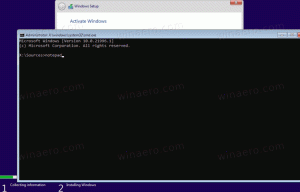Kā paslēpt fontu sistēmā Windows 10
Šajā rakstā mēs redzēsim, kā paslēpt fontu sistēmā Windows 10. Programmas (piem., teksta redaktors) var izmantot slēpto fontu, lai renderētu saturu, taču lietotājs nevarēs to atlasīt un izmantot dokumentos, jo tas netiks norādīts fontu dialoglodziņā.
Reklāma
Operētājsistēmā Windows 10 ir iekļauti TrueType fonti un OpenType fonti, kas ir instalēti jau sākotnēji. Viņiem ir TTF vai OTF failu paplašinājumi. Tie atbalsta mērogošanu un izskatās spilgti mūsdienu displejos. OpenType ir modernāks formāts, kas var atbalstīt jebkuru rakstīšanas skriptu, un tam ir uzlabotas tipogrāfiskas "izkārtojuma" funkcijas, kas nosaka atveidoto glifu pozicionēšanu un aizstāšanu.
Sākot ar būvējumu 17083, operētājsistēmā Windows 10 ir a īpašo sadaļu lietotnē Iestatījumi. Jaunā sadaļa, ko sauc vienkārši "Fonti", ir atrodama sadaļā Personalizēšana.
Iespējams, esat iepazinies ar klasisko Fonts Control Panel sīklietotni, kuru varat izmantot, lai skatītu pašlaik instalētos fontus vai instalētu vai atinstalētu fontus. Klasiskās sīklietotnes vietā jaunākie Windows 10 laidieni iestatījumos piedāvā lapu Fonti, kas var parādīt jaunākas fontu iespējas, piemēram, krāsu fontus vai mainīgos fontus. Fonts lietotāja saskarnes atsvaidzināšana, lai parādītu jaunākās iespējas, bija jau sen.
Iestatījumos īpašā fontu iestatījumu lapa nodrošina īsu katras fontu saimes priekšskatījumu. Priekšskatījumos tiek izmantotas dažādas interesantas virknes, kas ir atlasītas, lai atbilstu galvenajām valodām, kurām ir paredzēta katra fontu saime, kā arī jūsu valodas iestatījumi. Un, ja fontam ir iebūvētas vairāku krāsu iespējas, priekšskatījums to parādīs.
Diemžēl jaunā Fonti lapa iestatījumos neļauj slēpt fontus. Šī funkcija joprojām ir ekskluzīva klasiskajam vadības panelim.
Lai paslēptu fontu operētājsistēmā Windows 10, rīkojieties šādi.
- Atveriet klasiskā vadības paneļa lietotne.
- Iet uz Vadības panelis\Izskats un personalizēšana\Fonti. Parādīsies šāda mape:

- Atlasiet vienu vai vairākus fontus, kurus vēlaties paslēpt.
- Noklikšķiniet uz Slēpt pogu rīkjoslā. Varat arī ar peles labo pogu noklikšķināt uz atlasītajiem fontiem un atlasīt Slēpt komandu no konteksta izvēlnes.

Fonts tagad ir paslēpts.
Pirms:

Pēc:

Slēptie fonti fontu sarakstā parādās kā daļēji caurspīdīgas ikonas. Lai parādītu slēpto fontu, atlasiet to fontu sarakstā un atlasiet "Rādīt".